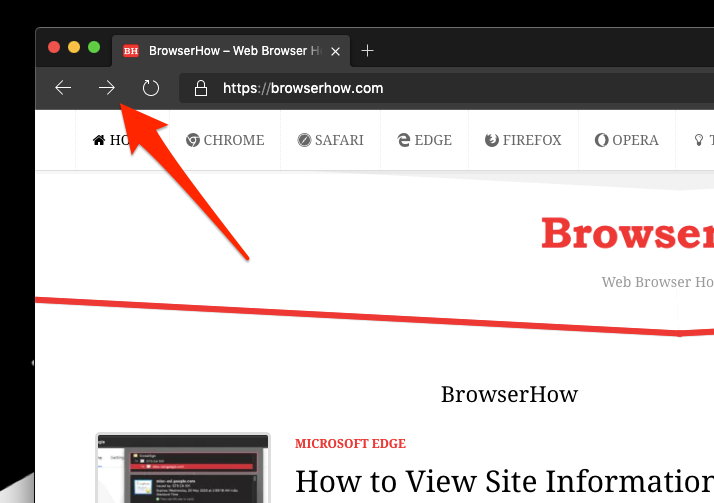Как перемещаться вперед и назад в Edge Computer
Когда мы предаемся чтению чего-то интересного или любопытного по теме, мы ищем в Интернете. Это часто приводит к гиперссылке на веб-страницу со многими другими связанными статьями.
Лучшим примером являются страницы Википедии, которые сохраняют множество внутренних ссылок, по которым мы переходим и читаем дальше, углубляясь во все области.
Программы для Windows, мобильные приложения, игры - ВСЁ БЕСПЛАТНО, в нашем закрытом телеграмм канале - Подписывайтесь:)
Теперь, когда мы читаем и переходим к ссылкам, мы часто забываем внимательно прочитать предыдущую страницу. Но поскольку мы не идем по какому-то определенному пути, мы забываем, о какой теме была последняя или предыдущая страница.
Вот когда навигационные кнопки или навигация браузера прыгают и помогают нам. Навигация запоминает все ранее посещенные страницы, а также страницы, с которых мы вернулись назад.
Я много читаю онлайн по разным причинам. Я делаю все: от чтения книг в Интернете до исследований для своих заданий. Становится трудно прочитать всю информацию сразу. Иногда я пропускаю чтение некоторых данных между ними, что позже может вызвать проблему. Итак, я решил найти решение проблемы.
Пограничный компьютер имеет навигацию как вперед, так и назад, что помогает нам переходить на предыдущую или следующую страницу во время сеансов просмотра. Тем не менее, вкладка «История» всегда доступна, если вы хотите наверстать упущенное по какой-либо конкретной теме.
Перейти назад
Каждый раз, когда вы перемещаетесь по страницам, URL-адреса предыдущей страницы записываются в браузере. Это облегчает запоминание и посещение навигации. Обратная навигация на крайних компьютерах весьма полезна.
Вот шаги, чтобы вернуться на предыдущую страницу на компьютерном устройстве Edge.:
- Запуск браузер Microsoft Edge на вашем компьютере.
- Откройте Веб-сайт и начните навигацию внутри внутренние или внешние гиперссылки.
- Теперь, чтобы перейти на предыдущую страницу, нажмите кнопку Значок стрелки влево <-.

Это вернет вас к предыдущим страницам, которые вы посещали в текущих сеансах. Вы можете продолжить навигацию обратно к первой странице, с которой вы начали сеанс.
Навигация вперед
Если вы перешли назад к предыдущим страницам, записи браузера также помогут вам перейти к следующей странице в той же последовательности. Форвард поможет в том же.
Вот простые шаги для перехода к следующей странице на компьютере с браузером Edge.:
- Запуск компьютерный браузер Microsoft Edge.
- Откройте Веб-сайт и начните навигацию внутри внутренние или внешние гиперссылки.
- Перейдите на предыдущую страницу, нажав кнопку Значок стрелки назад.
- Теперь перейдите к следующей или следующей странице с помощью Значок стрелки вправо ->.

Это переместит вас на следующую страницу, где вы переместились назад. Следующая страница будет загружаться до тех пор, пока не появится последняя страница, отмечающая конец всех посещенных вами страниц.
Итог: компьютерная навигация Edge
Навигация в браузере — важная и удобная функция для пользователей. Это помогает обеспечить хороший пользовательский опыт, когда они хотят посетить страницы, которые мы часто теряем из виду. Браузер Microsoft Edge поддерживает навигацию вперед и назад одним щелчком мыши.
Если вы используете режим InPrivate в браузере Edge, навигация будет работать до тех пор, пока вы не запустите активный сеанс. Однако история просмотров не записывается.
Как уже упоминалось, я всегда теряю след страниц, которые я посетил, когда читаю что-то. А навигация в браузере Edge помогает сэкономить время и силы на повторном посещении предыдущих страниц. Это всегда помогает мне отслеживать важную информацию.
Если вам нравится сочетание клавиш, я перечислил сочетания клавиш навигации браузера Edge, которые могут оказаться полезными.
Точно так же вы также можете использовать навигацию в Edge Android для перехода на предыдущую и следующую страницы. Он работает так же, как компьютерный браузер Edge.
Что вы думаете о навигации в компьютерном браузере Edge? Вы часто пользуетесь этой функцией?
Наконец, если у вас есть какие-либо мысли о том, как перемещаться вперед и назад в Edge Computer, не стесняйтесь заглянуть ниже поле для комментариев.
Программы для Windows, мобильные приложения, игры - ВСЁ БЕСПЛАТНО, в нашем закрытом телеграмм канале - Подписывайтесь:)